您好,登錄后才能下訂單哦!
您好,登錄后才能下訂單哦!
這篇文章主要介紹了Linux系統如何部署php項目,具有一定借鑒價值,感興趣的朋友可以參考下,希望大家閱讀完這篇文章之后大有收獲,下面讓小編帶著大家一起了解一下。
1.mysql和apache最好是首先進行安裝的,因為在配置php的時候需要與mysql和apache進行關聯配置和測試
首先下載mysql-sever文件,因為博主linux環境是CentOS版本,yum源中貌似沒有正常安裝mysql時的mysql-sever文件,需要去官網上下載
1.下載mysql-service文件 [root@tele-1 ~]# wget mysql-service [root@tele-1 ~]# rpm -ivh mysql-community-release-el7-5.noarch.rpm
2.安裝mysql
[root@tele-1 ~]# yum install mysql-community-server
3.安裝完畢之后啟動mysql服務
[root@tele-1 ~]# service mysqld restart
\4. 初步安裝的mysql是沒有密碼的,用戶名默認是root。所以我們需要修改密碼,用mysql命令行進行修改
1.進入mysql命令行
[root@tele-1 ~]# mysql -urootWelcome to the MySQL monitor. Commands end with ; or \g.Your MySQL connection id is 474801Server version: 5.6.36 MySQL Community Server (GPL) Copyright (c) 2000, 2017, Oracle and/or its affiliates. All rights reserved.Oracle is a registered trademark of Oracle Corporation and/or its affiliates. Other names may be trademarks of their respective owners.Type 'help;' or '\h' for help. Type '\c' to clear the current input statement.mysql>
顯示詳細信息
2.使用命令進行密碼修改 mysql> set password ``for` `'root'``@``'localhost'` `= password(``'你要修改的密碼'``);``Query OK, 0 rows affected (0.06 sec)
5.因為博主是用本地navicat軟件來連接linux下的mysql的,所以如果要在本地訪問的話,就需要改一下mysql數據庫中的user表了
1.操作mysql數據庫表 mysql> ``use` `mysql;``Reading table information ``for` `completion of table ``and` `column names``You can turn off this feature to get a quicker startup with -A` `Database changedmysql> 2.查看user表中的數據(在mysql命令行中可以直接進行sql語句編寫) mysql> select * from user;+-----------+------+-----------------------------------+-------------+-------------+-------------+-------------+-------------+-----------+-------------+---------------+--------------+-----------+------------+-----------------+------------+------------+--------------+------------+-----------------------+------------------+--------------+-----------------+------------------+------------------+----------------+---------------------+--------------------+------------------+------------+--------------+------------------------+----------+------------+-------------+--------------+---------------+-------------+-----------------+----------------------+-----------------------+-----------------------+------------------+``| Host | User | Password | Select_priv | Insert_priv | Update_priv | Delete_priv | Create_priv | Drop_priv | Reload_priv | Shutdown_priv | Process_priv | File_priv | Grant_priv | References_priv | Index_priv | Alter_priv | Show_db_priv | Super_priv | Create_tmp_table_priv | Lock_tables_priv | Execute_priv | Repl_slave_priv | Repl_client_priv | Create_view_priv | Show_view_priv | Create_routine_priv | Alter_routine_priv | Create_user_priv | Event_priv | Trigger_priv | Create_tablespace_priv | ssl_type | ssl_cipher | x509_issuer | x509_subject | max_questions | max_updates | max_connections | max_user_connections | plugin | authentication_string | password_expired |``+-----------+------+-----------------------------------+-------------+-------------+-------------+-------------+-------------+-----------+-------------+---------------+--------------+-----------+------------+-----------------+------------+------------+--------------+------------+-----------------------+------------------+--------------+-----------------+------------------+------------------+----------------+---------------------+--------------------+------------------+------------+--------------+------------------------+----------+------------+-------------+--------------+---------------+-------------+-----------------+----------------------+-----------------------+-----------------------+------------------+| % | root | *3ce8dad2446975d8b0c771bd7e48d15b | Y | Y | Y | Y | Y | Y | Y | Y | Y | Y | Y | Y | Y | Y | Y | Y | Y | Y | Y | Y | Y | Y | Y | Y | Y | Y | Y | Y | Y | | | | | 0 | 0 | 0 | 0 | mysql_native_password | | N || localhost | root | *3ce8dad2446975d8b0c771bd7e48d15b | Y | Y | Y | Y | Y | Y | Y | Y | Y | Y | Y | Y | Y | Y | Y | Y | Y | Y | Y | Y | Y | Y | Y | Y | Y | Y | Y | Y | Y | | | | | 0 | 0 | 0 | 0 | mysql_native_password | | N |``| 127.0.0.1 | root | *3ce8dad2446975d8b0c771bd7e48d15b | Y | Y | Y | Y | Y | Y | Y | Y | Y | Y | Y | Y | Y | Y | Y | Y | Y | Y | Y | Y | Y | Y | Y | Y | Y | Y | Y | Y | Y | | | | | 0 | 0 | 0 | 0 | mysql_native_password | | N |``| ::1 | root | *3ce8dad2446975d8b0c771bd7e48d15b | Y | Y | Y | Y | Y | Y | Y | Y | Y | Y | Y | Y | Y | Y | Y | Y | Y | Y | Y | Y | Y | Y | Y | Y | Y | Y | Y | Y | Y | | | | | 0 | 0 | 0 | 0 | mysql_native_password | | N || tele-1 | | | N | N | N | N | N | N | N | N | N | N | N | N | N | N | N | N | N | N | N | N | N | N | N | N | N | N | N | N | N | | | | | 0 | 0 | 0 | 0 | mysql_native_password | NULL | N |``+-----------+------+-----------------------------------+-------------+-------------+-------------+-------------+-------------+-----------+-------------+---------------+--------------+-----------+------------+-----------------+------------+------------+--------------+------------+-----------------------+------------------+--------------+-----------------+------------------+------------------+----------------+---------------------+--------------------+------------------+------------+--------------+------------------------+----------+------------+-------------+--------------+---------------+-------------+-----------------+----------------------+-----------------------+-----------------------+------------------+``5 rows in set (0.00 sec)mysql>
顯示詳細信息
3.博主的表中是修改之后的表了,想要遠程訪問,就需要上邊紅色標注的數據了,Host指的是可以訪問此數據庫的ip地址,%代表的是所有的請求都可以連接進來。
大家可以修改一條數據,也可以添加一條數據。但是最好不要修改上邊藍色標注的數據,修改語句就是下邊的格式
mysql> update user set Host = ``'%'` `where ???
4.最后推出exit或者\q都是退出mysql命令行的方法
mysql> \q Bye
1.apache安裝方法相對簡單
[root@tele-2 ~]# yum install httpd
2.外網訪問虛擬機中的地址,我們就需要修改一下apache的配置文件/etc/httpd/conf/httpd.conf
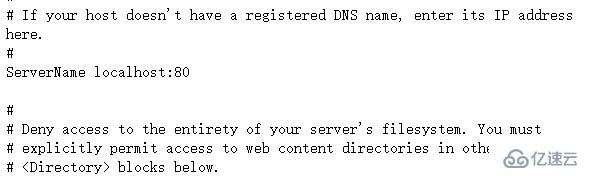
找到 #ServerName www.example.com:80 改為 ServerName localhost:80
如右圖所示:
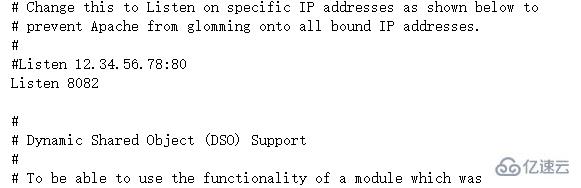
找到 #Listen 改為 Listen:8080(linux中開放的端口號80XX)
如右圖所示:
3.修改完成之后我們需要再次啟動httpd服務,并查看啟動狀態
[root@tele-2 ~]# service httpd startRedirecting to /bin/systemctl start httpd.service
[root@tele-2 ~]# service httpd statusRedirecting to /bin/systemctl status httpd.service
● httpd.service - The Apache HTTP Server
Loaded: loaded (/usr/lib/systemd/system/httpd.service; enabled; vendor preset: disabled)
Active: active (running) since Mon 2017-06-05 15:57:34 CST; 5s ago
Docs: man:httpd(8)
man:apachectl(8)
Process: 54532 ExecStop=/bin/kill -WINCH ${MAINPID} (code=exited, status=0/SUCCESS)
Process: 39046 ExecReload=/usr/sbin/httpd $OPTIONS -k graceful (code=exited, status=0/SUCCESS)
Main PID: 54573 (httpd)
Status: "Processing requests..."
Memory: 15.8M
CGroup: /system.slice/httpd.service
├─54573 /usr/sbin/httpd -DFOREGROUND
├─54576 /usr/sbin/httpd -DFOREGROUND
├─54577 /usr/sbin/httpd -DFOREGROUND
├─54578 /usr/sbin/httpd -DFOREGROUND
├─54579 /usr/sbin/httpd -DFOREGROUND
└─54580 /usr/sbin/httpd -DFOREGROUND
Jun 05 15:57:34 tele-2 systemd[1]: Starting The Apache HTTP Server...Jun 05 15:57:34 tele-2 systemd[1]: Started The Apache HTTP Server.顯示詳細信息
4.此時你就可以訪問你的服務器了,輸入localhost或者ip地址,出現一個Apache test page powered by centos的測試頁面
1.php安裝命令
[root@tele-2 ~]# yum install php
2.直接一路安裝,安裝完成之后再次重啟httpd服務
[root@tele-2 ~]# service httpd startRedirecting to /bin/systemctl start httpd.service
3.重啟之后我們進行測試PHP相關信息,我們新建一個PHP界面進行測試
在apache默認頁面路徑/``var``/www/html下新建一個test.php頁面,添加代碼
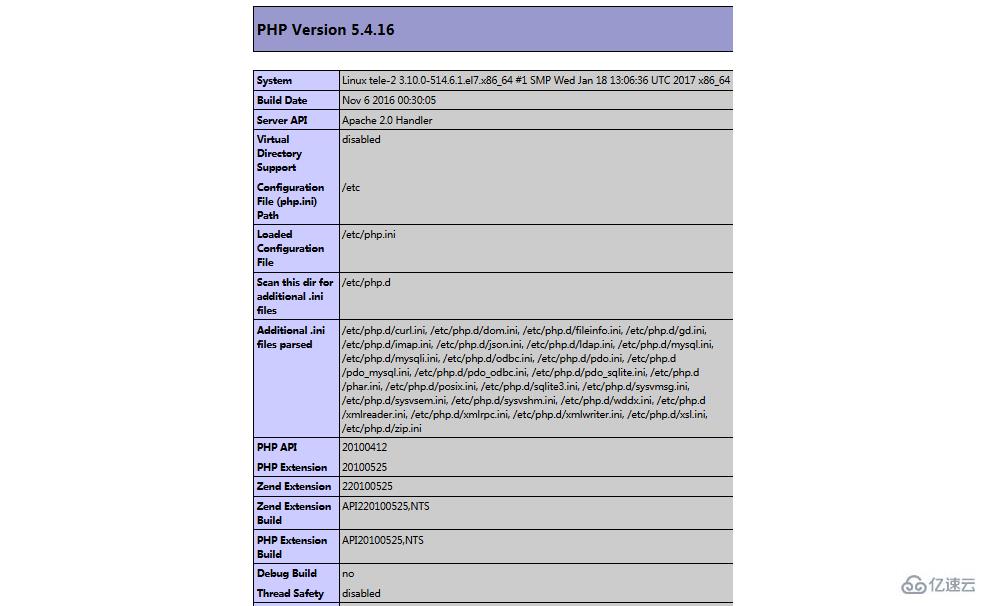
4.訪問這個頁面,輸入localhost/test.php,或者
ip:端口號/test.php就可以看見php環境的配置信息了。如右圖:
1.搜索模塊
[root@tele-2 ~]# yum search php
2.安裝相關模塊
[root@tele-2 ~]# yum install php-mysql php-gd php-imap php-ldap php-odbc php-pear php-xml php-xmlrpc
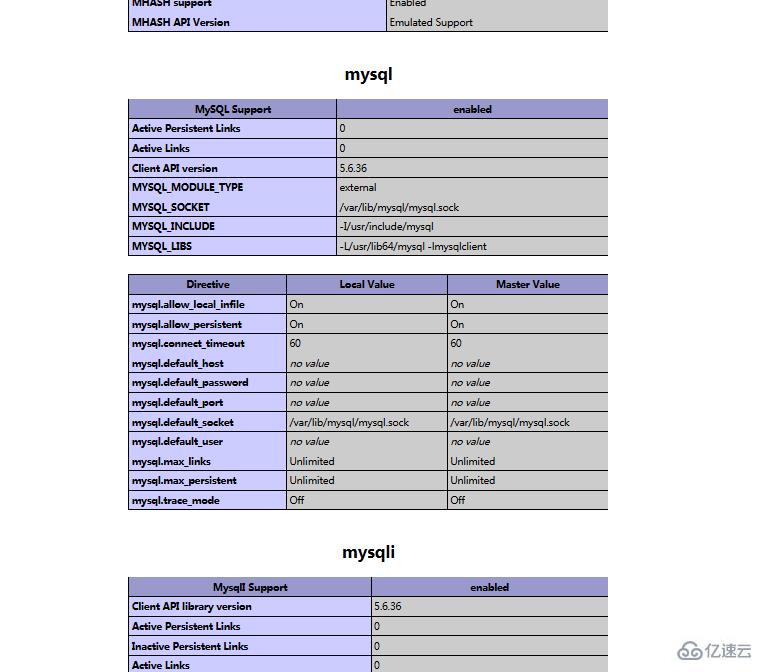
3.安裝完成,重啟mysqld,重啟httpd
重新訪問剛才的info.php,我們發現已經多了MySQL的相關信息。如右圖:
至此,php在linux中的運行環境就已經成功配置完成了。
1.mysql yum安裝默認文件夾及相關命令
/var/lib/mysql/ :/usr/share/mysql(mysql.server) /usr/bin(mysqladmin mysqldump) my.cnf: /etc/my.cnf :/etc/rc.d/init.d/mysql
顯示詳細信息
:service mysql start 停止命令:service mysql stop 運行狀態:service mysql status
2.apache
配置文件路徑:/etc/httpd/conf/httpd.conf service httpd start service httpd stop 運行狀態:service httpd status
3.php
php默認頁面路徑:/``var``/www/html
感謝你能夠認真閱讀完這篇文章,希望小編分享的“Linux系統如何部署php項目”這篇文章對大家有幫助,同時也希望大家多多支持億速云,關注億速云行業資訊頻道,更多相關知識等著你來學習!
免責聲明:本站發布的內容(圖片、視頻和文字)以原創、轉載和分享為主,文章觀點不代表本網站立場,如果涉及侵權請聯系站長郵箱:is@yisu.com進行舉報,并提供相關證據,一經查實,將立刻刪除涉嫌侵權內容。